使用正确的编解码器在 Windows Media Player 中播放 MKV 视频的 3 种方法
MKV 代表 Matroska Multimedia Container,是一种免费且开放的容器文件格式,在一个文件中包含多个视频、音频、图片和字幕轨道。 MKV 文件通常用于存储视频剪辑、电影和电视节目。一些 Windows 8/7 用户抱怨他们无法在默认视频播放器 - Windows Media Player 中播放 MKV 视频。
事实是,Windows Media Player 不支持拆分(打开)MKV 容器。好吧,如果您仍然想在 Windows Media Player 中播放 MKV 视频,您应该为 Windows Media Player 安装正确的 MKV 编解码器。在本文中,我们将告诉您在哪里可以找到 Windows Media Player 的 MKV 编解码器,以及在 Windows Media Player 中播放 MKV 视频的其他方法。
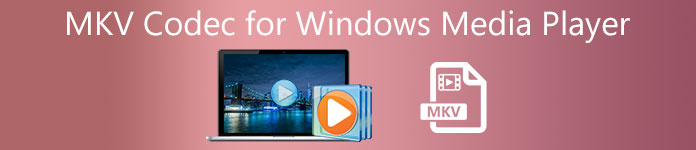
第 1 部分。 在哪里下载 Windows Media Player 的 MKV 编解码器
如果您想播放 MKV 视频 Windows媒体播放器,您需要安装匹配的编解码器,这里有 3 个适用于 Windows Media Player 的流行编解码器包。您可以下载并安装 Windows Media Player 的 MKV 编解码器。
1. 媒体播放器编解码器包
Media Player Codec Pack 是适用于 Windows Media Player 的多功能编解码器包。它用于包含现代视频和音频文件。它与 Microsoft Windows 10、8.1、8、7、Vista、XP、2000、2008、2003 兼容。您可以下载 Media Player Codec Pack 并获得 MKV、XviD、VOB、EVO、HEVC、M2TS、IVF 等编解码器,适用于 Windows Media Player 12、11 或 10 的 BDMV、MP4、MOV、WEBM、FLV 等。
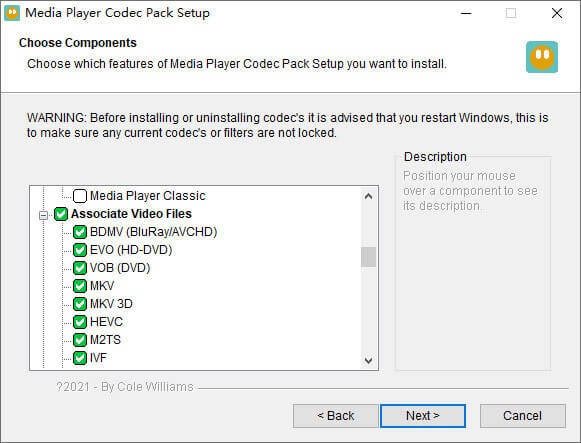
2. CCCP(联合社区编解码器包)
组合社区编解码器包是 Windows 的播放包。它提供了一套全面的编解码器,可以在 Windows Media Player 中播放任何类型的视频文件,如 MKV、MP4、MOV、VOB 等。它兼容Windows 10/8/7、WindowsVista、Windows XP、Windows 2000。您可以从官方网站轻松免费下载此应用程序。
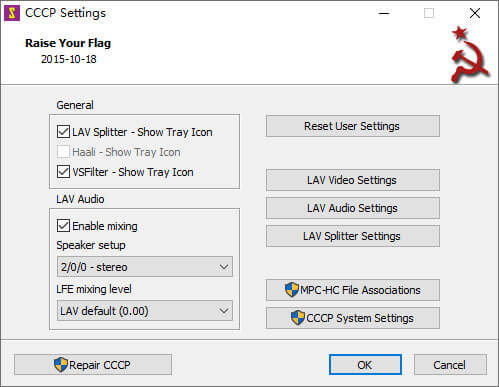
3.ffdshow
Ffdshow 是 Windows 编解码器的高级播放包,支持大多数音频和视频格式。您可以为 h.264、MPEG-4、H.263、VP3、Theora、SVQ3、MP3、AC3、DTS、AAC 等安装正确的编解码器。它还提供用于调整大小、去隔行和显示字幕等的过滤器。您可以下载 ffdshow 并为 Windows Media Player 安装正确的 MKV 编解码器。
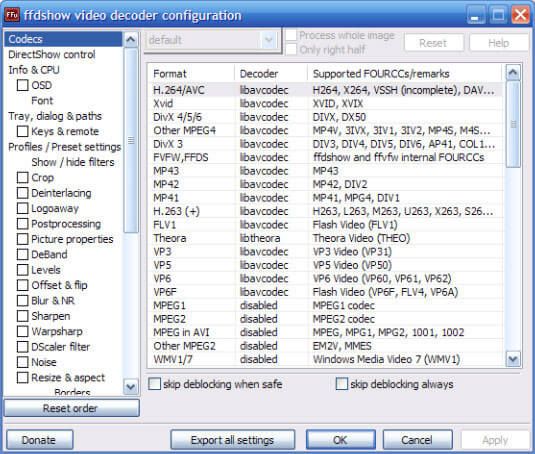
第 2 部分。 转换 MKV 以在 Windows Media Player 中播放
尽管 Windows Media Player 不支持 MKV 视频,但您可以将 MKV 视频转换为 Windows Media Player 支持的格式。众所周知,Windows Media Player 12 内置支持大多数视频和音频格式,如 MPEG、WMV、AVCHD、WMA、AAC、3GP 等。 视频转换大师,您可以将 MKV 视频转换为任何视频/音频格式,包括 MP4、AVI、MOV、WMV、MKV、MPEG、MP3、FLAC 等。
第1步。 单击下载按钮在您的计算机上下载 Video Converter Ultimate。启动此 MKV 转换器,然后单击 新增档案 按钮将 MKV 视频添加到程序中。
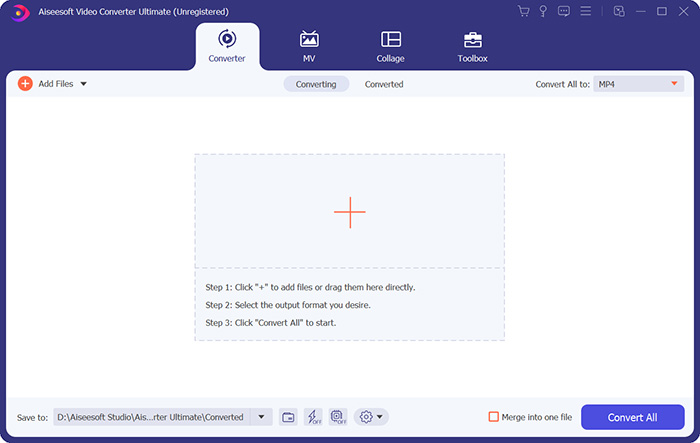
第2步。 单击旁边的下拉箭头 全部转换为,然后选择 MP4 或其他格式 视频 标签。

第三步 然后您可以转到底部的“保存到”区域为转换后的 MKV 视频选择路径。最后,点击 全部转换 按钮开始在您的计算机上将 MKV 转换为 MP4。

转换完成后,您可以在 Windows Media Player 中播放转换后的 MKV 视频。如果您想在转换前进一步完善您的 MKV 视频,您可以单击主界面中的“编辑”图标对 MKV 视频进行旋转、裁剪、水印、添加字幕和应用其他过滤器。
第 3 部分。 使用 Windows Media Player Alternative 播放 MKV
如果 Windows 媒体播放器不工作 当你有一个转换后的 MKV 文件时?任何因素都可能妨碍在 Windows Media Player 上播放 MKV。如果您不想为 Windows Media Player 安装某个编解码器,您可以尝试使用另一个 MKV 视频播放器。 FVC免费视频播放 是一款在线 MKV 视频播放器,可帮助您播放所有格式的多媒体文件,如 MKV、MP4、FLV、MOV、AVI、3GP、MP3、AAC 等。基于 HTML 5 技术,这款 MKV 视频播放器支持所有 MKV 播放流畅在您的浏览器中。没有额外的软件包下载、购买或注册。
第1步。 转到 FVC 免费视频播放器的官方网页。点击 玩 现在按钮下载并在您的计算机上安装启动器。

第2步。 您可以点击 打开文件 按钮在主界面将 MKV 视频添加到 Windows Media Player 替代。

第三步 导入 MVK 视频后,它将在您的计算机上自动播放。在播放过程中,您可以转到 控制 选项卡播放、停止、前进或后退 MKV 视频播放。

不要错过: 如何在 Windows Media Player 上播放 DVD?
第 4 部分。 Windows Media Player MKV 编解码器的常见问题解答
哪个媒体播放器可以播放 MKV 编解码器?
支持MKV编解码器的播放器有很多,包括VLC Media Player、Media Player Classic、KMPlayer、MX Player、MKPlayer、Zoom Player、5K Player、GOM Player等。
MKV 文件比 MP4 小吗?
MKV 文件通常具有比 MP4 大的文件大小,因为具有多个音轨、字幕轨道和其他功能。虽然 MP4 文件的尺寸很小,但它保持了 MKV 的高品质。这是因为 MKV 和 MP4 两种容器格式可以封装相同的视频和音频。
VLC 媒体播放器是否播放 MKV 文件?
是的。 VLC 媒体播放器可以识别和播放几乎所有的视频和音频格式,包括 MKV。如果 MKV 文件无法在 VLC 媒体播放器中播放,您可以安装 MKV 编解码器或尝试其他 MKV 播放器,如 FVC 免费视频播放器。
结论
MKV 文件可以支持无损质量并包含无限的图像、视频和音频。令人讨厌的是,MKV 无法在 Windows Media Player 12(Windows 的默认媒体播放器)中播放。您可以尝试安装 MKV 编解码器以实现流畅播放,或将 MKV 转换为其他视频格式。如果您厌倦了 Windows Media Player,可以尝试其他 MKV 视频播放器,如 FVC 免费视频播放器。希望你的问题已经完美解决。



 视频转换大师
视频转换大师 屏幕录影大师
屏幕录影大师



